
PPT 정적인 획이 글쓰기 과정을 보여주지 못해 프레젠테이션 효과에 영향을 줄까 봐 걱정되시나요? PHP 편집기 Xigua는 PPT에서 스트로크 순서 애니메이션 설정에 대한 튜토리얼을 제공합니다. 이 튜토리얼에서는 PPT 기능을 사용하여 동적 스트로크 애니메이션을 만드는 방법을 단계별로 자세히 안내하여 프리젠테이션을 생생하고 흥미롭게 만듭니다. 스트로크 애니메이션을 만드는 방법을 알아보려면 아래 내용을 읽어보세요.
1. 애니메이션 효과를 만드는 데 필요한 텍스트를 편집합니다.

2. 그래픽을 삽입하고 텍스트 상자와 그래픽을 함께 선택한 다음 서식 섹션의 병합 도형에서 분할을 선택합니다.
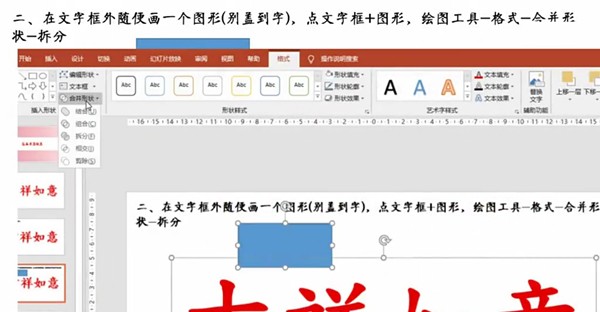
3. 연결되지 않은 획을 분리합니다.
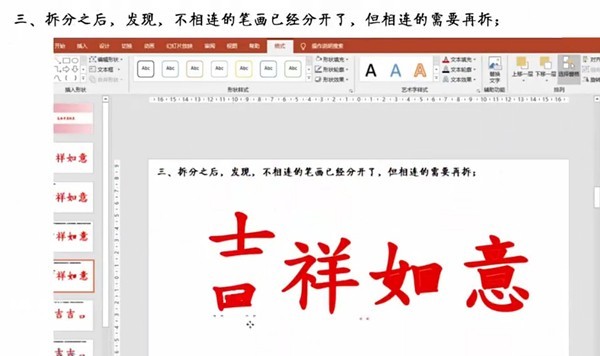
4. 개별적으로 스트로크를 설정하려는 부분을 몇 개 더 복사하여 붙여넣습니다.

5. 모양 섹션에서 원하는 획의 윤곽을 그립니다.
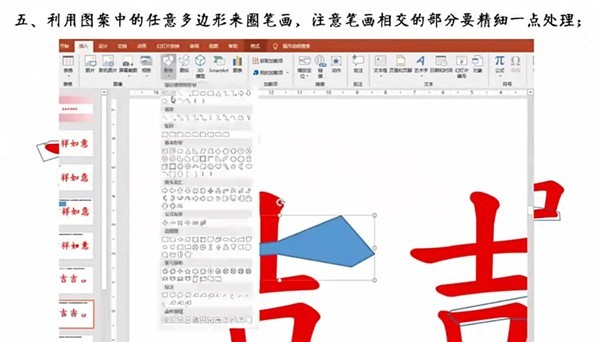
6. 먼저 텍스트를 선택하고 다각형을 선택하여 클릭한 다음 병합된 도형에서 교차를 클릭합니다.
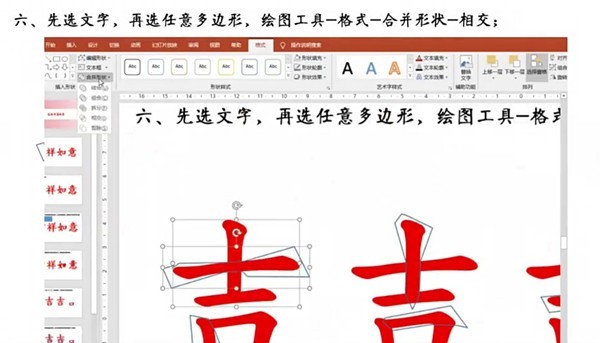
7. 각 스트로크에 대한 애니메이션 효과를 설정하고 시간 순서도 정렬합니다.
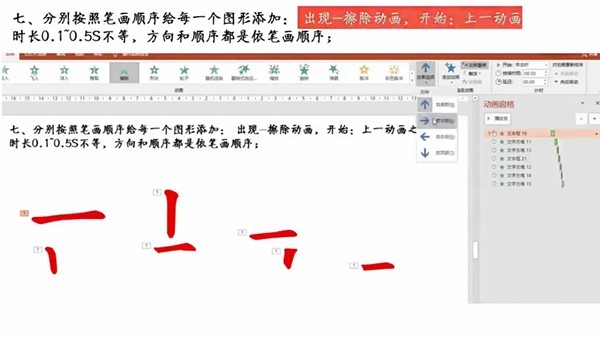
8. 모든 획을 모아 하나의 글자로 만들고, 다른 한자도 이 방법에 따라 설정합니다.

위 내용은 ppt에서 동적 스트로크를 만드는 방법_ppt에서 스트로크 순서 애니메이션 설정에 대한 튜토리얼의 상세 내용입니다. 자세한 내용은 PHP 중국어 웹사이트의 기타 관련 기사를 참조하세요!